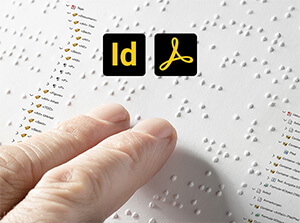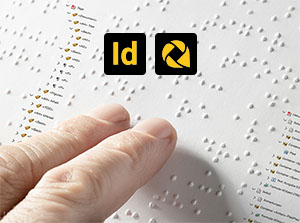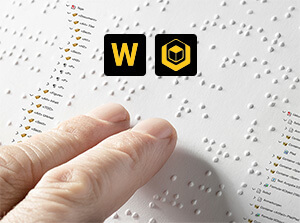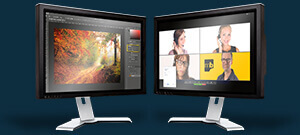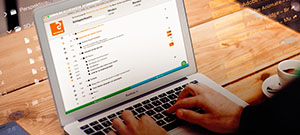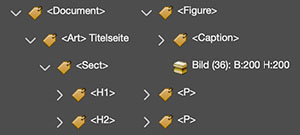Barrierefreie PDF-Dokumente mit Word und Acrobat Pro erstellen
BITV 2.0 und PDF/UA konforme PDF-Dokumente für Behörden und den öffentlichen Dienst
Barrierefreie PDFs sind für den öffentlichen Dienst Pflicht.
Will man ein barrierefreies PDF erstellen, müssen eine sinnvolle Tag-Struktur, Lesezeichen, Alternativtexte für Bilder und andere Informationen zum PDF hinzugefügt werden, damit die Datei von Blinden oder von Menschen mit visuellen Einschränkungen gelesen werden kann.
Laut der EU-Richtlinie über den barrierefreien Zugang zu Websites und mobilen Anwendungen öffentlicher Stellen, müssen diese Inhalte für alle Menschen zugänglich und lesbar gemacht werden. In Deutschland regelt die Barrierefreie-Informationstechnik-Verordnung (BITV 2.0) den barriefreien Zugang zu Informationen. Für Behörden, Kommunen, Gemeinden und den öffentlichen Dienst ist die Bereitstellung barrierefreier PDFs auf Internetseiten Pflicht.
Mit Microsoft Word und Adobe Acrobat ist es möglich barrierefreie PDFs zu erstellen. Hierfür werden sinnvoll strukturierte Dokumente mit einer eindeutigen Gliederung erstellt, damit diese von visuell beeinträchtigten Personen gelesen werden können.
Im Hinblick auf die Suchmaschinenoptimierung (SEO) ist ein barrierefreies PDF ebenfalls sinnvoll.
In dieser Schulung lernen Sie, warum Barrierefreiheit ein wichtiges Thema ist und welche Funktionen ein barrierefreies PDF enthalten muss. Sie erfahren, wie Sie am besten bei der Erstellung Ihrer Dokumente vorgehen, um mit möglichst wenig Aufwand aus dem Ursprungsdokument ein barrierefreies PDF zu erstellen.
Hinweis: Ab Juni 2025 tritt das Barrierefreiheitsstärkungsgesetz (BFSG) ist Kraft, welches die Barrierefreiheitsanforderungen auf viele weitere Produkte und Dienstleistungen der Wirtschaft erweitert. So müssen zum Beispiel dann auch alle Gebrauchsanweisungen, die als PDF im Internet veröffentlicht werden, barrierefrei gestaltet sein.
Weitere Informationen zu den Vorteilen und Voraussetzungen eines barrierefreien PDFs.
Kursziel
Sie lernen bereits vorhandene PDFs in barrierefreie PDF-Dokumente umzuwandeln und mit Microsoft Word barrierefreie PDFs von Grund auf zu erstellen.
Sie überprüfen Ihre PDF Dateien mit den in Adobe Acrobat Pro integrierten Methoden und dem strengeren PAC PDF Accessibility Checker auf Ihre Barrierefreiheit und der Konformität mit dem geforderten BITV 2.0 und PDF/UA Standard.

Kursinhalte
- Grundlagen der Barrierefreiheit
- Was bedeutet „barrierefrei”?
- Standards zur Barrierefreiheit
- Erfahrung mit einem Screenreader verstehen
- Layout und Farbkontraste optimieren
- Grundlagen barrierefreier PDFs
- Grundvoraussetzungen für ein barrierefreies PDF
- Adobe Acrobat Pro einrichten und damit vertraut werden
- Überprüfen, ob ein PDF den Anforderungen an die Barrierefreiheit genügt
- mit dem PDF Überarbeitungs-Workflow vertraut werden
- Reihenfolge festlegen
- Ein strukturiertes Dokument erstellen
- Formatvorlagen verwenden
- Hierarchie-Ebenen in den Formaten festlegen
- Texte formatieren
- Erstellen von Listen
- Fußnoten hinzufügen
- Sprachauszeichnung und Sprachwechsel
- Tabellen
- Tabellen anlegen
- Tabellenüberschriften definieren
- Kopfzeilen wiederholen lassen
- Barrierefreiheit optimieren
- Metadaten hinzufügen
- Barrierefreiheit in Word-Dokumenten überprüfen
- Notwendige Anpassungen nach einer PDF-Konvertierung aus Word
- Navigationselemente festlegen
- Inhaltsverzeichnisse erstellen
- Lesezeichen hinzufügen
- Hyperlinks definieren
- Textmarken einfügen
- Bilder
- Bilder verankern
- Alternativtexte für Bilder vergeben
- Bildunterschriften einfügen
- Schmuckgrafiken kennzeichnen
- PDFs exportieren
- PDFMaker unter Windows verwenden
- Export-Grundeinstellungen definieren
- PDFs aus Word-Dokumenten auf dem Mac erstellen
- Reihenfolge-Navigationsfenster
- Umfluss-Reihenfolge definieren
- außertextliche Elemente auszeichnen
- Inhalts-Navigationsfenster
- Schmuckgrafiken auszeichnen
- Darstellungsfehler im PDF korrigieren
- Bilder taggen
- Alternativtexte hinzufügen
- Hintergrundelemente definieren
- Bildunterschriften auszeichnen
- Texte korrekt auszeichnen
- Listen taggen
- Textabkürzungen definieren
- Fußnoten taggen
- Sprachwechsel definieren
- Navigationselemente im PDF hinzufügen
- Lesezeichen händisch hinzufügen
- Lesezeichen automatisch, anhand der Tag-Struktur hinzufügen
- Hyperlinks einfügen
- Tabellen taggen
- Tabellen korrekt taggen
- Tabellen mit verbundenen Zellen taggen
- Bezüge zwischen den Zellen und Tabellenüberschriftzellen herstellen
- Tabellen-Übersicht hinzufügen
- den Tabellen-Editor verwenden
- Tags-Navigationsfenster
- Tags hinzufügen
- Tag-Typ zu ändern
- Tag als Hintergrund-Element definieren
- Abschließende Arbeiten
- Tab-Reihenfolge festlegen
- Metadaten hinzufügen
- Hauptsprache festlegen
- Sicherheitseinstellungen überprüfen
- PDF-Dokumente überprüfen
- Prüfung innerhalb von Acrobat Pro
- Prüfung mit dem PAC Checker
- gängige Fehlermeldungen korrigieren
- Ausfüllbare Formulare
- Formularfelder in Adobe Acrobat Pro hinzufügen
- Kennenlernen der wichtigsten Formularfeld-Typen
- Formularfelder barrierefrei anlegen
- Barrierefreie PDFs mit Microsoft PowerPoint
- Masterfolien korrekt einsetzen
- Aufzählungen und Nummerierung
- Alternativtexte zu Bildern und Grafiken hinzufügen
- Tabellen korrekt anlegen
- Lesereihenfolge festlegen
- Hyperlinks hinzufügen
- Spracheinstellungen
- Metadaten hinzufügen
- Notwendige Anpassungen nach einer PDF-Konvertierung aus Microsoft PowerPoint
- Barrierefreie PDFs mit Microsoft Excel
- Arbeitsmappen und wichtige Zellen kennzeichnen
- Übersichtsregister anlegen
- Überschriften definieren
- Korrekter Einbau von Diagrammen
- Einfacher Tabellenaufbau
- Hyperlinks einfügen
- Notwendige Anpassungen nach einer PDF-Konvertierung aus Microsoft Excel
- Nachbearbeitung eines aus Excel exportierten PDFs in Adobe Acrobat Pro
- Kurzeinführung axesWord für Microsoft Word
- Rollenzuordnung definieren
- Layout-Tabellen kennzeichnen
- Exportieren eines Word-Dokuments als PDF/UA konformes PDF mit einem Klick
Die Schulungsinhalte können bei Einzel- und Firmenschulungen individuell auf Ihre Wünsche und Anforderungen angepasst werden. Nutzen Sie hierzu bitte den Kurs-Konfigurator meiner Partnerfirma WildKolleg.
Schulungstermine: Barrierefreie PDFs mit Word und Acrobat Pro erstellen
Alle offenen Kurstermine für die Barrierefreie PDFs mit Word und Acrobat Pro erstellen Schulung finden Sie auf der Internetseite meiner Partnerfirma WildKolleg.
Individuelle Kurstermine sind nach Absprache jederzeit möglich. Termin vereinbaren
Schulungsdetails
Online- oder Präsenz-Schulung:
Wir führen das Training, je nach Wunsch, als Live-Webinar oder Präsenz-Schulung bei Ihnen vor Ort durch. Eine Teilnahme an unseren Online-Seminaren ist sowohl von Ihrem Arbeitsplatz, als auch vom Home-Office aus bequem und unkompliziert möglich.
Kleine Kursgrößen:
Unsere Webinare werden in Kleinstgruppen durchgeführt. So wird das Lerntempo von Ihnen bestimmt und unsere Trainerinnen und Trainer können all Ihre Fragen individuell beantworten.
Kursdauer:
2 oder 3 Tage à 8 Unterrichtsstunden (jeweils von 8:30 Uhr bis 15:45 Uhr). Eine Unterrichtsstunde entspricht 45 Minuten.
Vorsaussetzungen:
sicheres Arbeiten unter Windows oder macOS, Grundkenntnisse in Adobe Acrobat Pro und in Microsoft Word; zusätzlich für den optionalen dritten Schulungstag: Grundkenntnisse in PowerPoint und Excel (jeweils in der Version Office 2016 oder neuer)
Zielgruppe:
Angestellte und Beamte von Behörden, Kommunen und dem öffentlichen Dienst, Agenturen, DTP- und Office-Anwender/innen
Ihr Trainer: Micha Beißer

Ich beschäftige mich seit vielen Jahren mit der Erstellung barrierefreier PDF-Dokumente. Für meine Kunden aus dem öffentlichen Dienst wandle ich bereits bestehende Word, PowerPoint und Excel-Dokumente in BITV 2.0 und PDF/UA kompatible PDFs um, wie sie von Behörden und dem öffentlichen Dienst gefordert werden.
In diesem Kurs zeige ich Ihnen, wie Sie Ihre Office-Dokumente optimal planen und strukturiert anlegen, damit diese mit möglichst wenig Aufwand barrierefrei aufbereitet werden können.
WildKolleg Schule für Kommunikation und Medientechnologie
Meine Partnerfirma WildKolleg ist die erste Adresse für Einsteiger, Anfänger und Fortgeschrittene, die strategisches Wissen und Programm-Fertigkeiten erlernen, festigen oder erweitern möchten. Offene Schulungen, Einzel- und Firmenkurse und Inhouse-Trainings bei Ihnen vor Ort.
Verwandte Schulungen
- Design mit KI: PhotoShop, InDesign & Illustrator
- Adobe Firefly – Bild-, Video- und Sound-Generierung mit KI
- Adobe Creative Cloud Basis-Paketkurs
- Adobe Creative Cloud Aufbau-Paketkurs
- Adobe Creative Cloud Update-Paketkurs
- Adobe Acrobat Pro Grundkurs
- Automatisierung im Grafik-Design
- Barrierefreie PDFs mit InDesign und Acrobat Pro
- Barrierefreie PDFs mit Word und Acrobat Pro
- Barrierefreie PDFs mit Word und axesWord
- Barrierefreie PDFs mit InDesign und MadeToTag
- Webflow Grundkurs
- UX-Design Grundlagen
- eBooks erstellen
- Adobe Illustrator Grundkurs
- Adobe Illustrator Aufbaukurs
- Adobe InDesign Grundkurs
- Adobe InDesign Aufbaukurs
- Adobe PhotoShop Grundkurs
- Adobe PhotoShop Aufbaukurs
- Responsive Webdesign
- Adobe Animate Grundkurs
- Adobe Animate Aufbaukurs
- Adobe XD Grundkurs
- macOS Schulung